Msdownld.tmp: Какво представлява тази папка и как мога да я премахна?
Чудите ли се защо виждате msdownld.tmp в едно от вашите дискове или няколко диска? Не се притеснявайте, тази скрита папка не е вредна за вашия компютър.
Папката msdownld.tmp е временна папка, използвана от инсталатора на Internet Explorer 6. \ t Процесът на инсталиране не го премахва, след като Internet Explorer е инсталиран поради проблеми с Microsoft.
Съдържанието на msdownld.tmp обаче е празно, което означава, че е безвредно.
Ние сме съставили 5 метода, които могат да бъдат използвани за премахване на msdownld.tmp от вашия компютър с Windows 10.
Как да изтриете папката msdownld.tmp
- Актуализирайте Internet Explorer
- Изтрийте папката msdownld.tmp
- Използвайте CCleaner
- Стартирайте SFC сканиране
- Стартирайте почистване на диска
Както можете да видите от този списък, ще се съсредоточим върху два основни метода: ръчно изтриване на съответната папка и използване на софтуер на трета страна или някои от вградените инструменти на Windows 10, за да го премахнете.
1. Актуализирайте Internet Explorer
Проблемът msdownld.tmp възниква поради инсталирането на Internet Explorer 6; това обаче е по-стара версия на IE.
Помислете за актуализиране на уеб браузъра на Internet Explorer, като използвате актуализацията на Microsoft, която можете да изтеглите от тук.
Също така, можете напълно да деинсталирате Internet Explorer 6 с помощта на IObit Uninstaller тук и след това да инсталирате ново копие на Internet Explorer.
2. Изтрийте папката msdownld.tmp
Папката msdownld.tmp не може лесно да бъде видяна на вашия компютър с Windows, защото принадлежи към категорията на скритите файлове.
Въпреки това, за да изтриете папката, трябва да разрешите да виждате скритите файлове и след това да изтривате папката msdownld.tmp. Ето как да направите това:
- Отидете в Старт> Компютър
- За Windows 10 кликнете върху „Преглед“ и след това изберете „Скрити елементи“. За Windows 7 кликнете върху „Организиране“ в горния ляв регион и изберете „Папки и опции за търсене“.
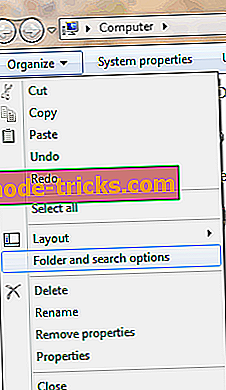
- Кликнете върху раздела „Преглед“, изберете „Покажи скритите файлове, папки и дискове“ и след това махнете отметката „Скриване на файлови разширения за познати типове файлове“.
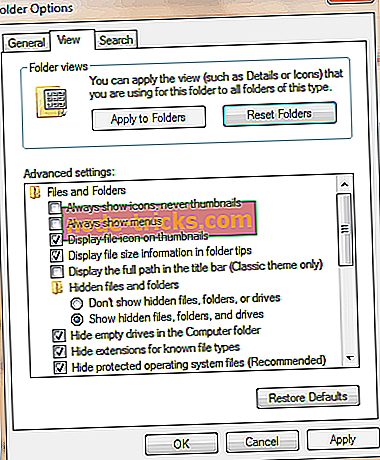
- Затова кликнете върху Приложи и след това изберете „OK“.
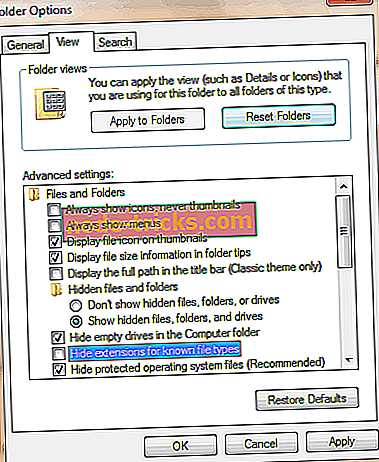
- Сега въведете „msdownld.tmp“ без кавички в лентата за търсене (намира се в горния десен ъгъл)
- Щракнете с десния бутон върху папката “tmp” и изберете “Delete”. Следвайте указанията, за да изтриете папките msdownld.tmp.
3. Използвайте CCleaner
CCleaner е програма за програмиране на Windows, която може да премахне системните файлове за отстраняване, да премахне временните файлове и папки. Може да се наложи да изтеглите CCleaner на вашия компютър с Windows, за да премахнете папката msdownld.tmp. F
следвайте тези стъпки, за да инсталирате и използвате CCleaner:
- Изтеглете безплатна версия на CCleaner или изтеглете CCleaner Pro версия
- Инсталирайте и следвайте указанията, за да завършите инсталацията.
- След инсталацията, стартирайте CCleaner и след това кликнете върху опцията “Analyze”.
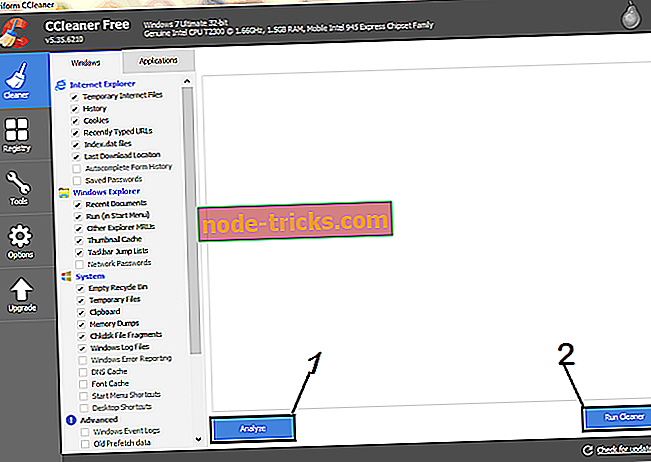
- След като CCleaner завърши сканирането, кликнете върху “Run Cleaner”. Следвайте указанията, за да разрешите CCleaner да изтрие временните файлове.
Можете да използвате и други чистачи на регистрите на трети страни. За повече информация относно най-добрите чистачи на регистъра да инсталирате, проверете този списък.
4. Извършване на проверка на системния файл Сканиране
Друг начин, по който можете да премахнете временната папка msdownld.tmp е чрез проверка на системния файл. SFC може да се използва за сканиране, проверка и премахване на временни файлове.
За да стартирате SFC сканиране на компютъра с Windows, изпълнете следните стъпки:
- Отидете в менюто "Старт" и въведете "cmd" без цитат. Кликнете с десния бутон върху иконата Command Prompt и кликнете върху „Run as Administrator“. Натиснете “yes” (да), за да приемете UAC реда.
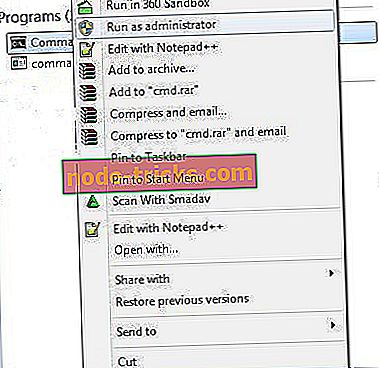
- Също така, в cmd подканата въведете “sfc” без кавички и натиснете клавиша “Enter”.
- Сега напишете “/ scannow” без кавички и натиснете клавиша “Enter”.
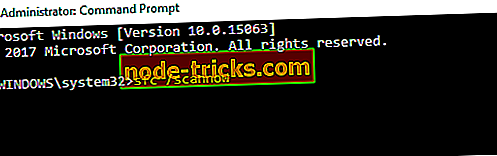
- И накрая, рестартирайте компютъра с Windows и опитайте отново да стартирате приложението.
5. Стартирайте почистване на диска
В допълнение, можете да стартирате почистване на диска на вашия компютър с Windows, за да поправите проблема с временната папка. Disk Cleanup (Почистване на диска) е помощна програма на Windows, която намалява броя на ненужните файлове на вашия твърд диск, за да освободи дисково пространство.
Той премахва и временните файлове, изпразва кошчето и премахва нежеланите системни файлове. Ето как да стартирате почистването на диска:
- Отидете на Start> Type Disk Cleanup и натиснете Enter.
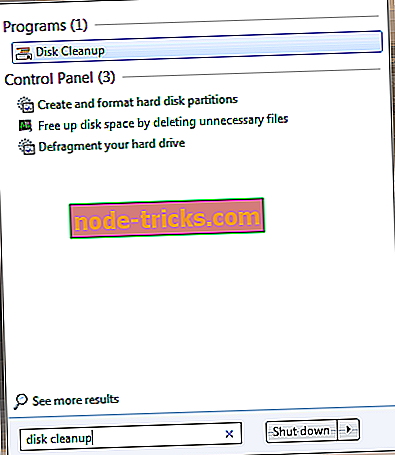
- Изчакайте за почистване на диска, за да сканирате вашите устройства.
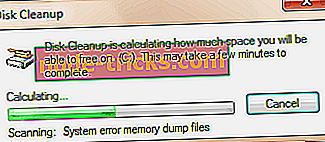
- След сканирането маркирайте полето „Временни файлове“ и след това кликнете върху „OK“ за изтриване.
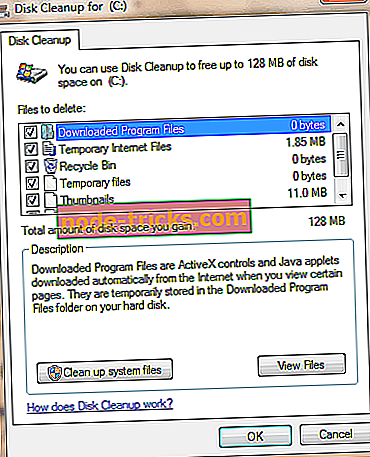
- Изберете “delete files” за да продължите.
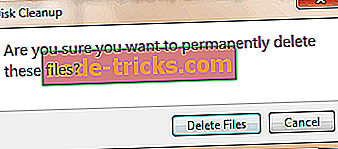
В заключение, това са корекциите, които могат да се използват за изтриване на папката msdownld.tmp на вашия компютър с Windows. Въпреки това, можете да стартирате Windows Update на вашия компютър като окончателно решение на проблема.
Забележка на редактора: Тази публикация първоначално беше публикувана през октомври 2017 г. и оттогава бе актуализирана за свежест и точност.

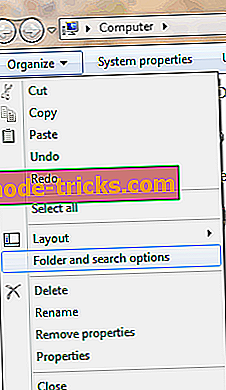
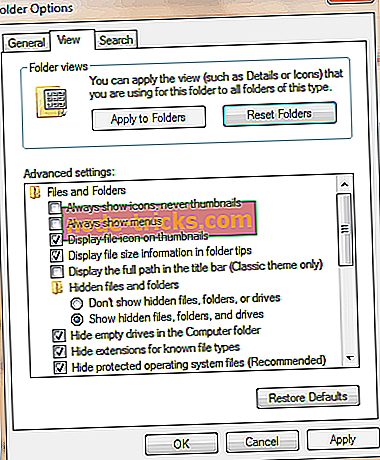
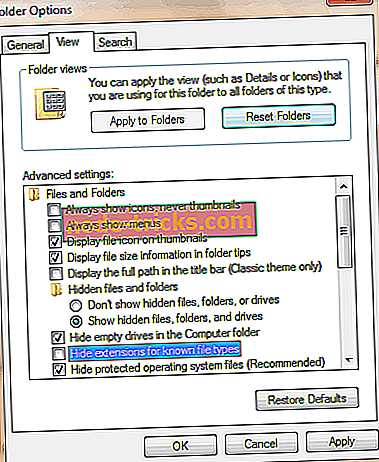
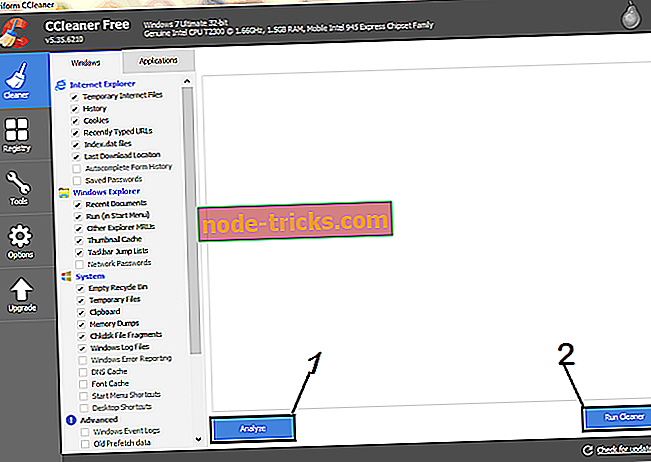
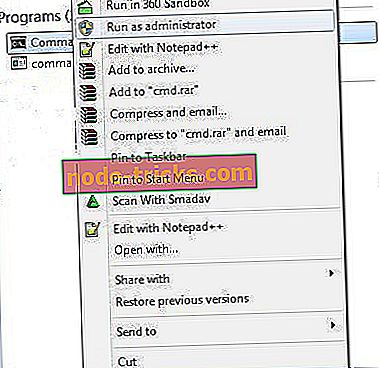
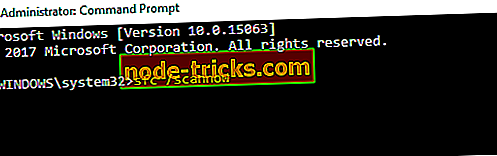
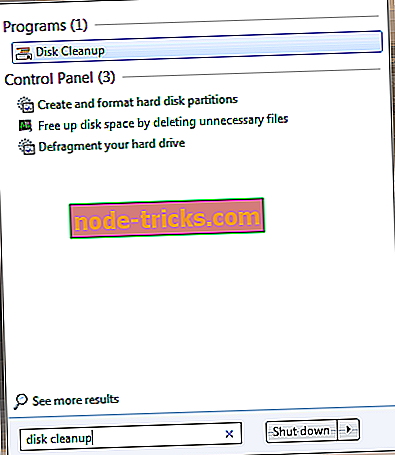
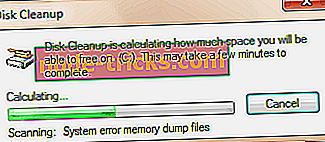
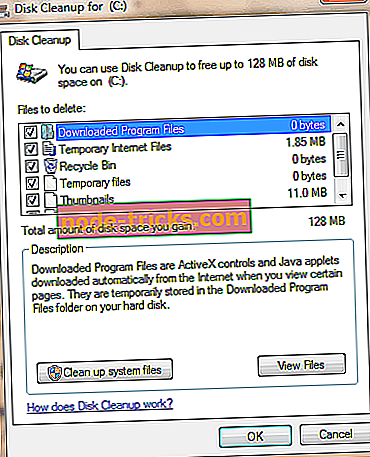
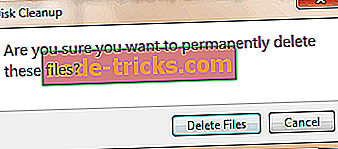





![Xbox One S контролер няма да се свърже с Android [FIX]](https://node-tricks.com/img/fix/389/xbox-one-s-controller-won-t-connect-android.jpg)

